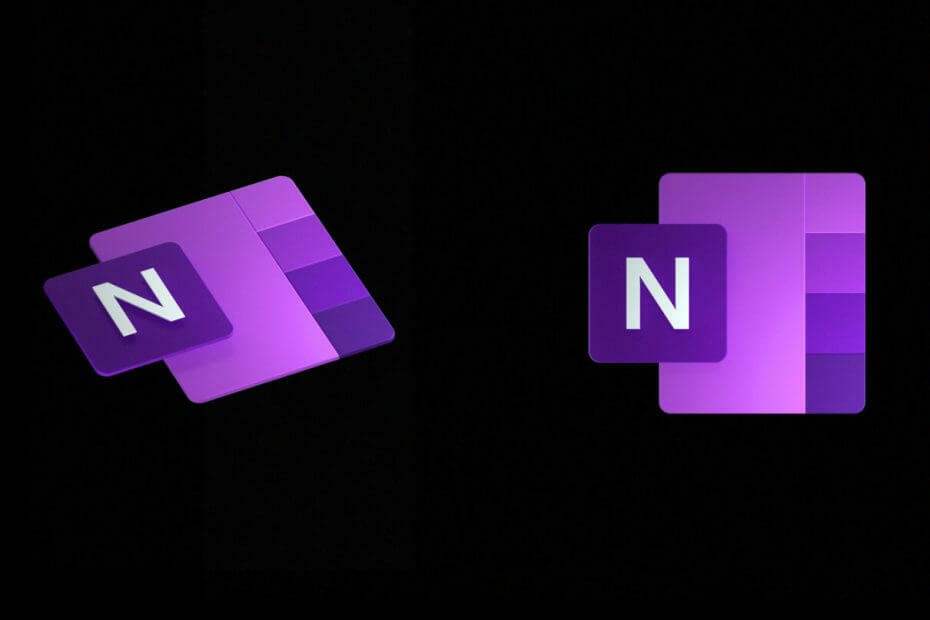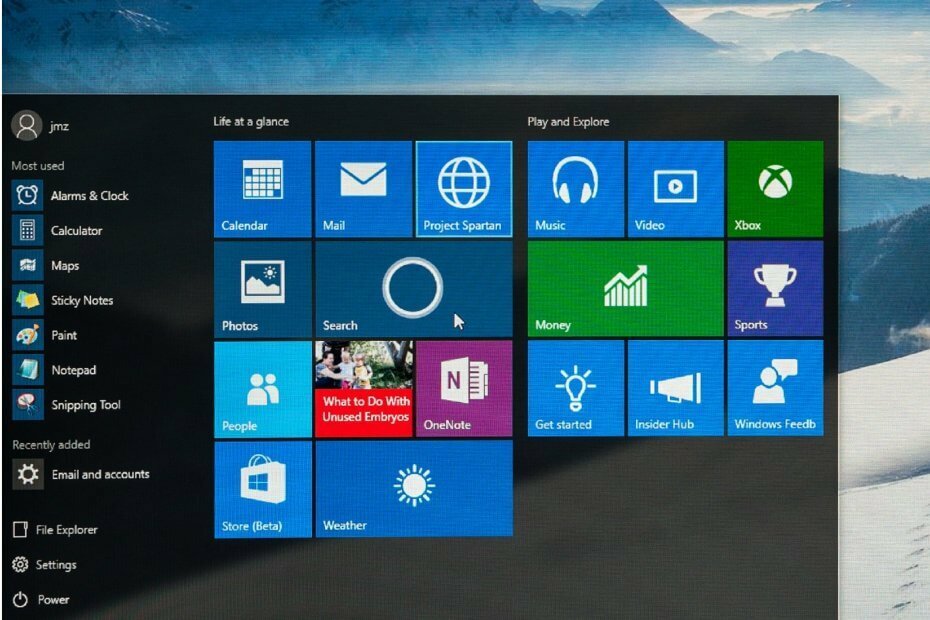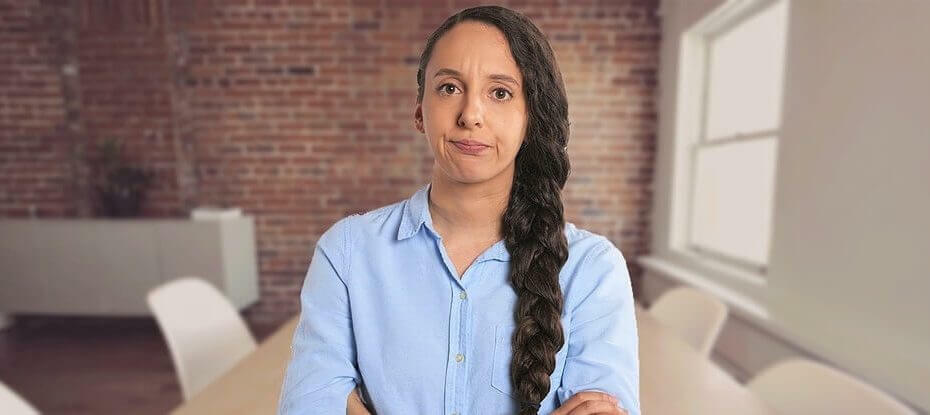
W tym miesiącu Patch Tuesday Edition przyniosła szereg przydatnych aktualizacji dla użytkowników systemu Windows 10. Microsoft wdrożony KB4338819 użytkownikom systemu Windows 10 v1803, dodając do tabeli cztery ważne ulepszenia i poprawki błędów. Niestety, jak donosi wielu użytkowników, aktualizacja KB4338819 również niesie ze sobą własne problemy. W tym poście wymienimy najczęstsze błędy KB4338819 zgłaszane przez Użytkownicy aktualizacji systemu Windows 10 z kwietnia.
Problemy z Windows 10 KB4338819
- KB4338819 nie można zainstalować
Rozpoczniemy tę listę od klasycznego problemu — najnowsza aktualizacja systemu Windows 10 v1803 nie instaluje się dla wielu użytkowników. Problem objawia się na dwa różne sposoby: nagle proces aktualizacji utknął lub nie powiedzie się z określonym kodem błędu.
KB4338819 pobrany z katalogu aktualizacji firmy Microsoft z błędem 0x800f0922. Pierwszy raz był przez aktualizację systemu Windows, po tym nie powiodło się w 95% z komunikatem, nie mogliśmy zainstalować aktualizacji, wycofując.
Aby rozwiązać ten problem, możesz spróbować zresetować usługę Windows Update i uruchomić narzędzie do rozwiązywania problemów z Windows Update ze strony Ustawienia.
- Kafelki aplikacji znikają
Jeśli kafelki aplikacji zniknęły po zainstalowaniu najnowszych aktualizacji systemu Windows 10, nie jesteś jedynym. Oto jak jeden użytkownik opisuje ten problem:
Windows 10 – 64-bitowy KB4338819
Czy ktoś doświadczył znikania kafelków aplikacji po instalacji tej aktualizacji. Wyłączyłem komputer (laptop) i kiedy go ponownie włączyłem, ta aktualizacja zainstalowała się na moim laptopie i teraz wszystko dodatkowe programy, które zainstalowałem, nie mają już kafelków na moim pulpicie, więc muszę ponownie zainstalować kafelki na moim pulpit.
Aby rozwiązać ten problem, zapoznaj się z naszym przewodnikiem rozwiązywania problemów, w jaki sposób napraw kafelki menu Start, które się nie wyświetlają na PC.
- Użytkownicy nie mogą łączyć się z drukarkami udostępnionymi
Moje komputery klienckie nie mogą połączyć się z udostępnioną drukarką w systemie Windows 10 po aktualizacji zabezpieczeń kb4338819
Jeśli Twój komputer z systemem Windows nie może połączyć się z drukarkami, być może instrukcje wymienione w poniższych przewodnikach rozwiązywania problemów pomogą rozwiązać problem:
- Windows nie może połączyć się z drukarką: 8 rozwiązań, aby naprawić błąd
- Drukarka Wi-Fi nie została rozpoznana? Napraw to za pomocą tych szybkich rozwiązań
- Oprogramowanie VPN przestało działać
Jeśli polegasz na Oprogramowanie VPN aby chronić swoją prywatność w Internecie, być może będziesz musiał popracować nad rozwiązywaniem problemów po zainstalowaniu KB4338819.
Kiedy zainstalowałem aktualizację zbiorczą systemu Windows 10 KB4338819 na moim komputerze, moje oprogramowanie VPN przestało działać i nie uruchamiało się. Odinstalowana aktualizacja i VPN ponownie zaczęły działać. Po zainstalowaniu aktualizacji po raz pierwszy pobrałem samodzielną aktualizację. Ponownie zainstalowałem aktualizację poprzez aktualizację systemu Windows i VPN przestał działać ponownie. Odinstalowałem aktualizację zbiorczą i VPN zaczął ponownie działać.
Jeśli Twoja sieć VPN przestała działać, oto kilka poradników dotyczących rozwiązywania problemów, które pomogą Ci rozwiązać problem:
- VPN zablokowany w systemie Windows 10? Nie panikuj, oto poprawka
- Czy VyprVPN jest zablokowany na Twoim komputerze z systemem Windows? Oto kilka alternatyw
- ROZWIĄZANE: aplikacja VPN zablokowana przez ustawienia bezpieczeństwa
- Inne błędy KB4338819
Lista błędów wpływających na KB4338819 nie kończy się tutaj. Użytkownicy skarżyli się również na następujące problemy:
- Sterowniki GPU nie działają
- Trochę Laptopy HP są zamurowane
- Błędy BSOD podczas podłączania kontrolerów Xbox
Jeśli po zainstalowaniu aktualizacji KB4338819 wystąpiły inne problemy, skorzystaj z poniższej sekcji komentarzy, aby opowiedzieć nam więcej o swoich doświadczeniach.